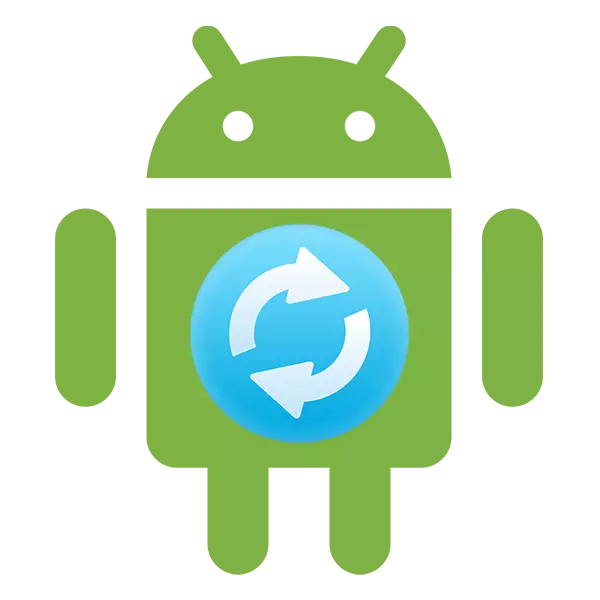
அண்ட்ராய்டு என்பது தொடர்ந்து வளரும் ஒரு இயக்க முறைமையாகும், எனவே அதன் டெவலப்பர்கள் தொடர்ந்து புதிய பதிப்புகளை வெளியிடுகின்றனர். சில சாதனங்கள் சுதந்திரமாக புதிதாக வெளியிடப்பட்ட கணினி மேம்படுத்தல் கண்டறிய மற்றும் பயனர் தீர்மானம் அதை நிறுவ முடியும். ஆனால் அறிவிப்புகள் புதுப்பிப்புகளைப் பற்றி வரவில்லை என்றால் என்ன செய்வது? உங்கள் தொலைபேசியில் அல்லது டேப்லெட்டில் அண்ட்ராய்டை மேம்படுத்த முடியுமா?
மொபைல் சாதனங்களில் அண்ட்ராய்டு மேம்படுத்தல்
புதுப்பிப்புகள் உண்மையில் மிகவும் அரிதாக வந்து, குறிப்பாக காலாவதியான சாதனங்களைப் பற்றி பேசினால். இருப்பினும், ஒவ்வொரு பயனரும் ஒரு கட்டாயத்தில் அவற்றை நிறுவ முடியும், எனினும், இந்த வழக்கில், சாதனத்தின் உத்தரவாதத்தை நீக்கப்படும், எனவே இந்த படி பற்றி யோசி.Android இன் புதிய பதிப்பை நிறுவும் முன், அனைத்து முக்கிய பயனர் தரவையும் காப்புப் பிரதி எடுக்க இது நல்லது. இதற்கு நன்றி, ஏதாவது தவறு செய்தால், சேமித்த தரவை நீங்கள் திரும்பப் பெறலாம்.
முறை 2: உள்ளூர் firmware நிறுவும்
முன்னிருப்பாக, புதுப்பிப்புகளுடன் செல்லுபடியாகும் firmware இன் காப்புப் பிரதி நகல் பல அண்ட்ராய்டு ஸ்மார்ட்போன்கள் பதிவிறக்கம். ஸ்மார்ட்போனின் திறன்களின் உதவியுடன் பிரத்தியேகமாக மேற்கொள்ளப்படுவதால், இந்த முறை தரநிலைக்கு காரணமாக இருக்கலாம். இது போன்ற அறிவுறுத்தல் இதுபோன்றது:
- "அமைப்புகள்" க்கு செல்க.
- பின்னர் உருப்படியை "தொலைபேசியில்" மாற்றத்தை உருவாக்கவும். இது பொதுவாக அளவுருக்கள் கிடைக்கும் பட்டியலில் கீழே அமைந்துள்ள.
- கணினி மேம்படுத்தல் உருப்படியை திறக்கவும்.
- மேல் வலது பக்கத்தில் ட்ராயாட்டியா ஐகானை கிளிக் செய்யவும். அது இல்லையென்றால், இந்த முறை உங்களுக்கு பொருந்தாது.
- கீழ்தோன்றும் பட்டியலில் இருந்து, "உள்ளூர் firmware ஐ அமைக்கவும்" அல்லது "Firmware File ஐ தேர்ந்தெடுக்கவும்" என்பதைத் தேர்ந்தெடுக்கவும்.
- அமைப்பை உறுதிப்படுத்தவும் அதற்காக காத்திருக்கவும்.
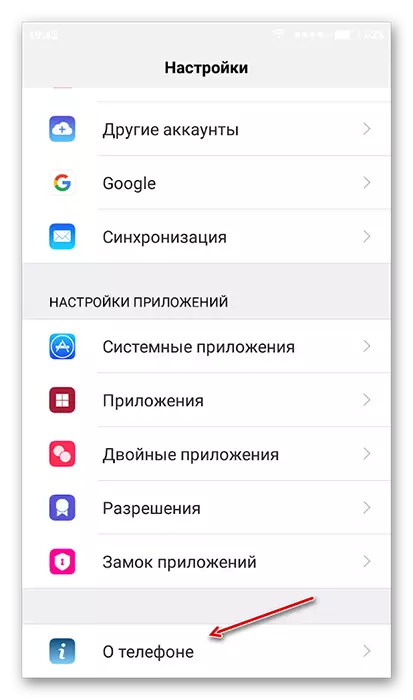

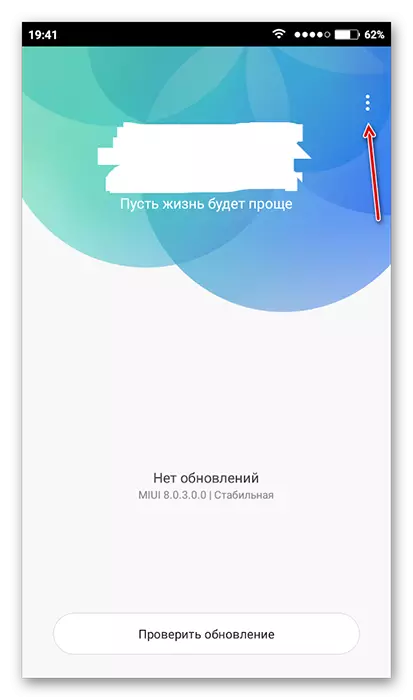

இந்த வழியில், நீங்கள் ஏற்கனவே சாதனத்தின் நினைவகத்தில் பதிவு செய்யப்பட்டுள்ள அந்த firmware ஐ நிறுவ முடியும். எனினும், நீங்கள் மற்ற ஆதாரங்களில் இருந்து அதன் நினைவகத்தில் இருந்து பதிவிறக்கம் செய்து, சிறப்பு திட்டங்களைப் பயன்படுத்தி சாதனத்தில் ரூட் உரிமைகள் கிடைக்கும்.
முறை 3: ரோம் மேலாளர்
சாதனம் உத்தியோகபூர்வ புதுப்பிப்புகளைக் கண்டுபிடிக்கவில்லை, நிறுவப்பட முடியாத நிகழ்வுகளில் இந்த முறை பொருத்தமானது. இந்த திட்டத்துடன், நீங்கள் சில உத்தியோகபூர்வ புதுப்பிப்புகளை மட்டுமல்ல, தனிபயன், அதாவது சுயாதீன படைப்பாளர்களால் உருவாக்கப்படலாம். இருப்பினும், நிரலின் இயல்பான செயல்பாட்டிற்கு ரூட் பயனரின் உரிமைகளை பெற வேண்டும்.
மூன்றாம் தரப்பு டெவலப்பர்களிடமிருந்து Firmware ஐ ஏற்றும்போது, Firmware மதிப்பாய்வுகளைப் படிக்க வேண்டும். டெவலப்பர் சாதனங்களின் பட்டியலைக் கொண்டால், அண்ட்ராய்டு சாதனங்களின் மற்றும் பதிப்புகளின் பண்புகள், இந்த firmware இணக்கமானதாக இருக்கும், பின்னர் அதைப் படிக்க வேண்டும். உங்கள் சாதனம் அளவுருக்கள் குறைந்தபட்சம் ஒரு பொருத்தமாக இல்லை என்று வழங்கப்படும் வழங்கப்படுகிறது.
எனவே, இப்போது உங்கள் சாதனத்தில் ஒரு add-in clockworkmod மீட்பு உள்ளது, இது வழக்கமான மீட்பு ஒரு மேம்படுத்தப்பட்ட பதிப்பு இது. இங்கிருந்து நீங்கள் புதுப்பிப்புகளை நிறுவலாம்:
- புதுப்பிப்புகளுடன் ZIP காப்பக சாதனத்தின் ஒரு SD அட்டை அல்லது உள் நினைவகத்தில் ஏற்றவும்.
- ஸ்மார்ட்போன் துண்டிக்கவும்.
- அதே நேரத்தில் ஆற்றல் பொத்தானை மூடுவதன் மூலம் மீட்பு நுழைவாயிலைப் பின்பற்றவும் மற்றும் தொகுதி கட்டுப்பாட்டு விசைகளில் ஒன்று. உங்கள் சாதனத்தின் மாதிரியை பொறுத்து நீங்கள் கத்தரிக்க வேண்டும் விசைகளை சரியாக என்ன செய்கிறீர்கள். வழக்கமாக, அனைத்து முக்கிய சேர்க்கைகள் சாதனம் அல்லது உற்பத்தியாளர் வலைத்தளத்தில் ஆவணத்தில் எழுதப்பட்டுள்ளன.
- மீட்பு மெனு பூட்ஸ் போது, "தரவு / தொழிற்சாலை மீட்டமைக்க" என்பதைத் தேர்ந்தெடுக்கவும். இங்கே, கட்டுப்பாட்டு தொகுதி கட்டுப்பாட்டு விசைகளை (மெனு உருப்படிகளை நகர்த்தவும்) மற்றும் சக்தி விசைகள் (உருப்படியை தேர்வு) பயன்படுத்தி கட்டுப்படுத்துகிறது.
- அதில், "ஆம் - அனைத்து மேம்பட்ட தரவையும் நீக்கு" என்பதைத் தேர்ந்தெடுக்கவும்.
- இப்போது "SD கார்டிலிருந்து ZIP ஐ நிறுவுக".
- இங்கே நீங்கள் புதுப்பிப்புகளுடன் ஒரு ZIP காப்பகத்தை தேர்வு செய்ய வேண்டும்.
- உருப்படியை கிளிக் செய்வதன் மூலம் தேர்வு உறுதி "ஆம் - நிறுவ /ssdcard/update.zip".
- மேம்படுத்தல்கள் காத்திருக்கவும்.

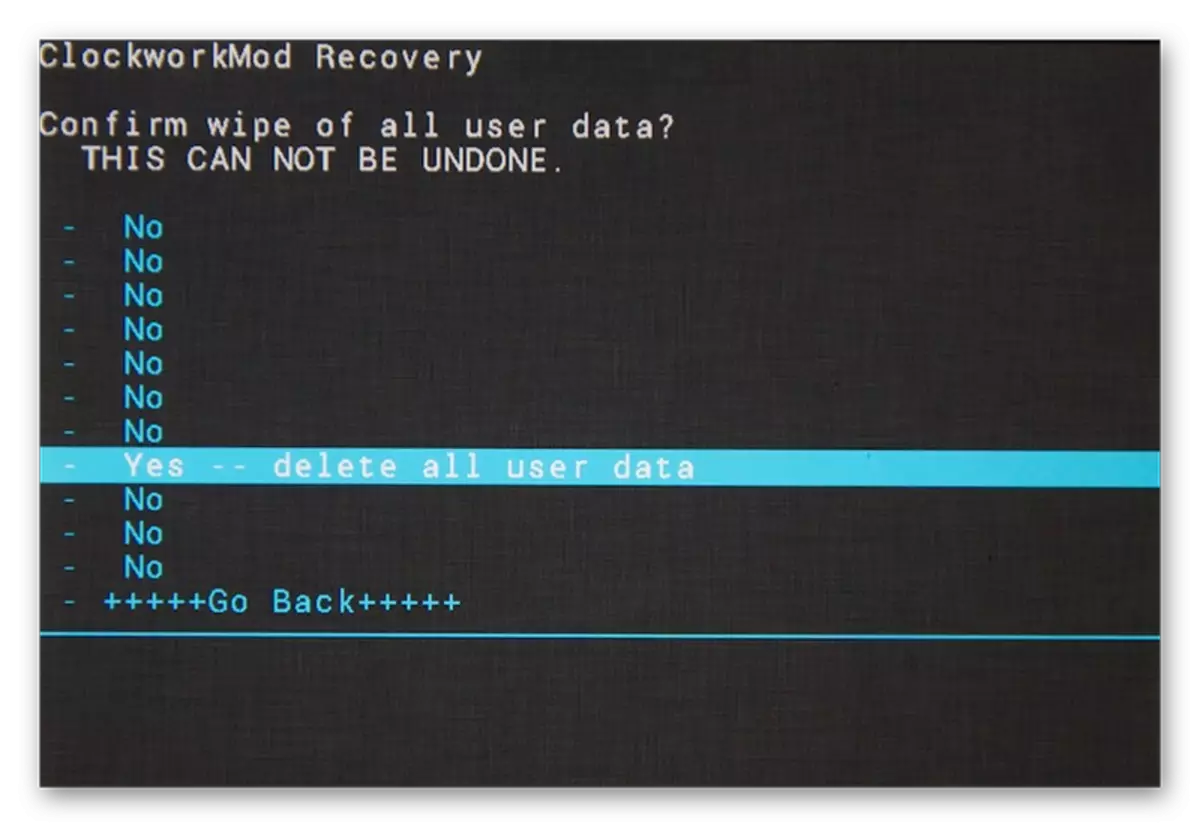

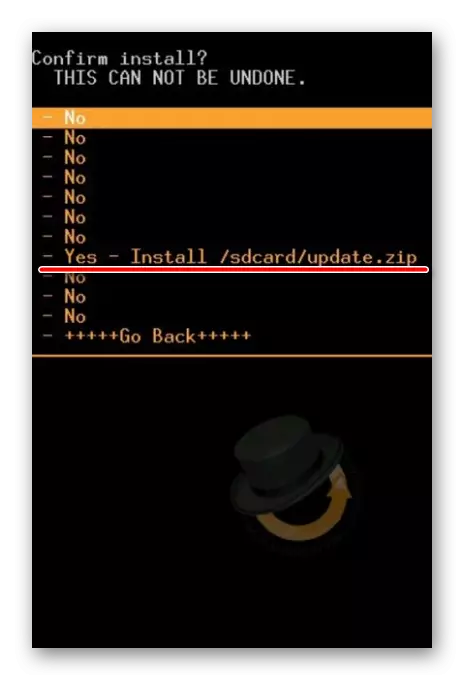
பல வழிகளில் Android இயக்க முறைமையில் சாதனத்தை புதுப்பிக்கவும். அனுபவமற்ற பயனர்களுக்கு, இது முதல் வழி மட்டுமே பயன்படுத்த பரிந்துரைக்கப்படுகிறது, இந்த வழியில் நீங்கள் சாதனத்தின் firmware தீவிர சேதம் ஏற்பட முடியாது.
